Trong kỷ nguyên mua sắm trực tuyến phát triển mạnh mẽ, việc quản lý và bảo mật lịch sử mua hàng cá nhân trở nên quan trọng hơn bao giờ hết. Nếu bạn đã mua sắm trên Amazon và muốn giữ kín một số giao dịch khỏi tầm mắt của người khác trong lịch sử đơn hàng của mình, bạn không thể xóa hoàn toàn chúng. Thay vào đó, Amazon cung cấp một tính năng “Lưu trữ” (Archive) cho phép bạn ẩn đơn hàng Amazon khỏi danh sách chính. Tuy nhiên, tính năng này có những giới hạn nhất định mà bạn cần nắm rõ để đảm bảo quyền riêng tư.
Không Thể Xóa Vĩnh Viễn Đơn Hàng Amazon – Vì Sao?
Amazon không cho phép người dùng xóa vĩnh viễn bất kỳ đơn hàng nào khỏi lịch sử tài khoản của họ. Lựa chọn duy nhất là sử dụng tính năng “Lưu trữ đơn hàng” (Archive Order). Đây là cách Amazon cho phép bạn giấu một đơn hàng khỏi lịch sử mua sắm chính, đưa nó vào một khu vực riêng biệt. Tuy nhiên, dù đã được lưu trữ, đơn hàng vẫn nằm trong hệ thống của Amazon (liên kết với tài khoản của bạn) và có thể được xem trong trang “Đơn hàng đã lưu trữ” (Archived Orders).
Điều này có nghĩa là, nếu ai đó biết về cách hoạt động của tính năng lưu trữ và có quyền truy cập vào tài khoản Amazon của bạn, họ vẫn có thể tìm thấy các đơn hàng mà bạn đã ẩn. Vì vậy, việc lưu trữ không phải là một phương pháp tuyệt đối để che giấu lịch sử mua sắm trên Amazon. Để đạt được mức độ riêng tư cao nhất, bạn có thể cần xem xét việc sử dụng một tài khoản Amazon riêng biệt cho các giao dịch nhạy cảm hoặc không chia sẻ tài khoản chính với người khác. Amazon giữ lại dữ liệu giao dịch của bạn do các nghĩa vụ pháp lý và quản lý, ngay cả khi bạn đóng tài khoản.
Đừng mua các mặt hàng nhạy cảm bằng tài khoản Amazon chính của bạn—hoặc từ một tài khoản bạn chia sẻ với người khác—bởi vì những giao dịch mua đó sẽ theo bạn chừng nào bạn còn duy trì tài khoản đó. Nếu bạn muốn tách riêng lịch sử đơn hàng của mình khỏi gia đình nhưng vẫn muốn chia sẻ lợi ích Prime, hãy cân nhắc thiết lập Amazon Household.
Hướng Dẫn Chi Tiết Cách Ẩn Đơn Hàng Trên Amazon
Tính năng ẩn đơn hàng bằng cách lưu trữ chỉ có sẵn trên trang web Amazon (phiên bản máy tính hoặc di động), không khả dụng trên ứng dụng di động Amazon.
Để bắt đầu, hãy đăng nhập vào tài khoản Amazon có chứa đơn hàng bạn muốn ẩn. Ở góc trên cùng bên phải của trang, nhấp vào mục “Trả hàng & Đơn hàng” (Returns & Orders).
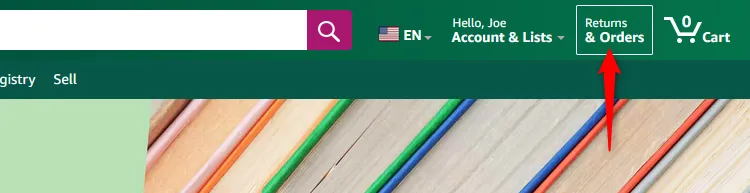 Nút "Returns & Orders" trên giao diện Amazon giúp truy cập lịch sử đơn hàng.
Nút "Returns & Orders" trên giao diện Amazon giúp truy cập lịch sử đơn hàng.
Bạn sẽ thấy một danh sách tất cả các đơn hàng bạn đã đặt trên Amazon với tài khoản đó. Xác định vị trí đơn hàng bạn muốn ẩn. Khi bạn tìm thấy nó, nhấp vào “Lưu trữ đơn hàng” (Archive Order) ở góc dưới bên trái của hộp thông tin đơn hàng.
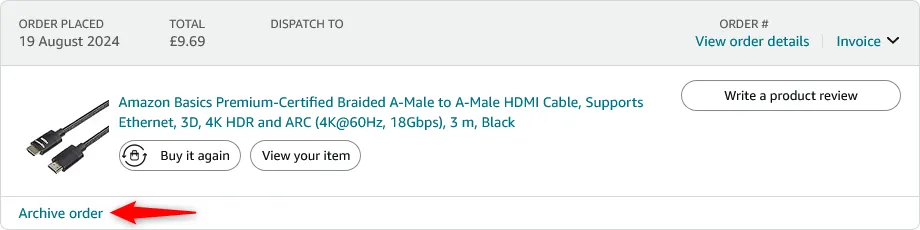 Nút "Archive Order" để ẩn đơn hàng cụ thể trong lịch sử mua sắm Amazon.
Nút "Archive Order" để ẩn đơn hàng cụ thể trong lịch sử mua sắm Amazon.
Khi được hỏi xác nhận, nhấp vào “Lưu trữ đơn hàng” (Archive Order).
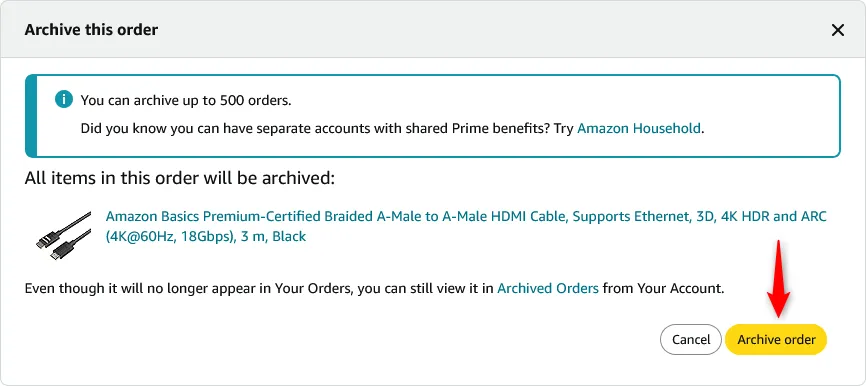 Hộp thoại xác nhận "Archive Order" trên Amazon, giúp người dùng giấu đơn hàng.
Hộp thoại xác nhận "Archive Order" trên Amazon, giúp người dùng giấu đơn hàng.
Sau đó, đơn hàng sẽ biến mất khỏi danh sách đơn hàng chính và được chuyển đến mục “Đơn hàng đã lưu trữ” trong tài khoản của bạn. Amazon cho phép bạn lưu trữ tổng cộng tối đa 500 đơn hàng.
Cách Xem Và Bỏ Ẩn Đơn Hàng Đã Lưu Trữ Trên Amazon
Để xem lại các đơn hàng đã ẩn (hoặc bỏ ẩn chúng), trước tiên hãy nhấp vào “Tài khoản & Danh sách” (Account & Lists) ở góc trên bên phải trang.
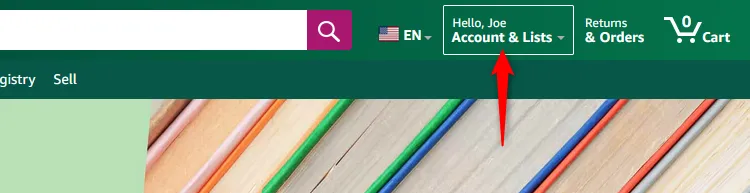 Nút "Account & Lists" trên trang chủ Amazon để truy cập cài đặt tài khoản.
Nút "Account & Lists" trên trang chủ Amazon để truy cập cài đặt tài khoản.
Trong phần “Tài khoản của bạn” (Your Account), nhấp vào “Đơn hàng đã lưu trữ” (Archived Orders). Nếu bạn không thấy mục này, hãy tìm nó trong phần “Tùy chọn đặt hàng và mua sắm” (Ordering and Shopping Preferences) ở phía dưới trang.
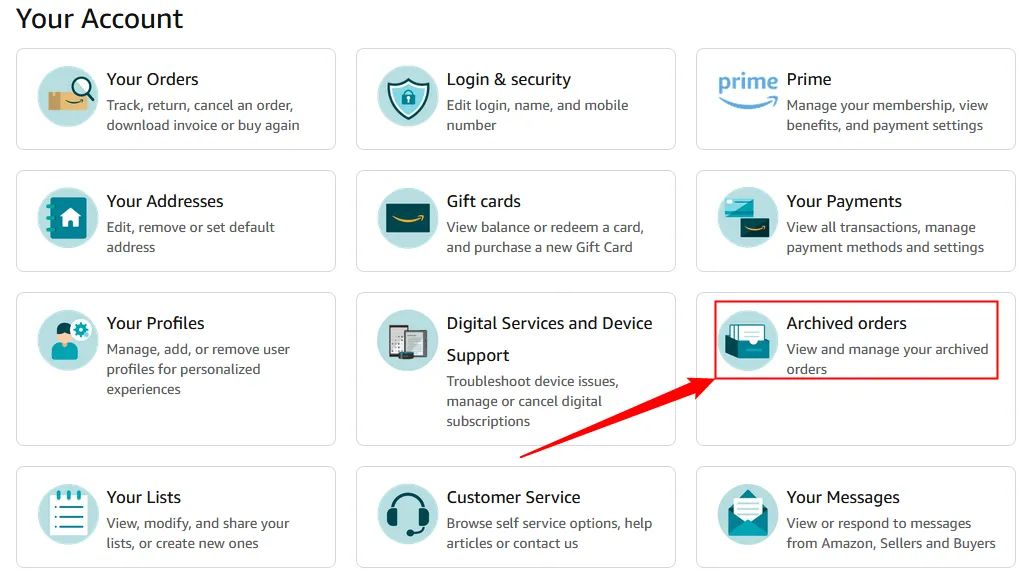 Vị trí mục "Archived Orders" trong phần "Tài khoản của bạn" trên Amazon.
Vị trí mục "Archived Orders" trong phần "Tài khoản của bạn" trên Amazon.
Trong mục “Đơn hàng đã lưu trữ”, cuộn xuống và tìm đơn hàng mà bạn muốn chuyển lại về trang “Đơn hàng của bạn” (Your Orders). Nhấp vào liên kết “Bỏ lưu trữ đơn hàng” (Unarchive Order) nằm ngay bên dưới đơn hàng đó.
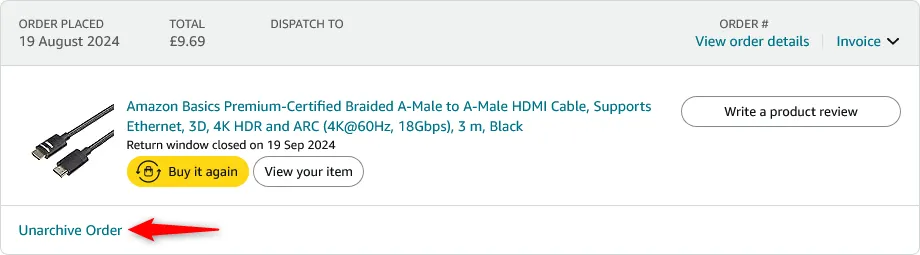 Nút "Unarchive Order" để bỏ ẩn và khôi phục đơn hàng đã lưu trữ trên Amazon.
Nút "Unarchive Order" để bỏ ẩn và khôi phục đơn hàng đã lưu trữ trên Amazon.
Sau đó, đơn hàng trước đây đã được lưu trữ sẽ xuất hiện trở lại đúng vị trí của nó trong lịch sử đơn hàng theo thứ tự thời gian của bạn.
Kết Luận
Việc ẩn đơn hàng Amazon là một giải pháp hữu ích để giữ lịch sử mua sắm của bạn gọn gàng và bảo vệ một phần quyền riêng tư. Tuy nhiên, điều quan trọng cần nhớ là tính năng này không xóa vĩnh viễn dữ liệu khỏi hệ thống Amazon. Để đảm bảo thông tin cá nhân được bảo mật tối đa, hãy luôn cẩn trọng với việc cấp quyền truy cập tài khoản cho người khác và cân nhắc các chiến lược quản lý tài khoản phù hợp với nhu cầu riêng tư của bạn. Hy vọng hướng dẫn chi tiết này đã giúp bạn hiểu rõ cách quản lý lịch sử đơn hàng trên Amazon một cách hiệu quả.
Bạn có kinh nghiệm nào khác khi quản lý đơn hàng trên Amazon không? Hãy chia sẻ ý kiến của bạn ở phần bình luận bên dưới để cộng đồng thuthuatpc.net cùng biết nhé!


